Update, 29. jaanuar 2016: Lisati uus teave Hangoutsi helistaja rakenduse kohta.
Google Voice'i hiljutine integreerimine Hangoutsi rakendusse võimaldab kasutajatel helistada telefoninumbritele ja saata tekste teise telefoniliini kaudu. Need uued funktsioonid on tõesti kasulikud, kui teie operaatoriplaanil on piiratud arv minutit või tekste või kui teie mobiiltelefonisignaal on vähem usaldusväärne kui teie Wi-Fi signaal.
Siin on viis nõuanded, mis aitavad muuta Google Voice'i Hangoutsi kogemustest meeldivamaks:
Märkus. Enne nõuandega alustamist veenduge, et Hangoutsi rakenduse sektsioonis on valikud sissetulevate telefonikõnede ja sõnumite kõrval asuvad kastid.
Helistage Wi-Fi / 4G / 3G kaudu

", " modalTemplate ":" {{content}} ", " setContentOnInit ": false} '>
Kui olete varem Google Voice'i rakendust kasutanud, siis võib olla, et kasutasite kõnede tegemisel oma telefoninumbrit. Need kõned kasutasid teie andmesignaali asemel veel teie operaatori minutit. Lahenduseks lõi Google teise rakenduse, mis toimib Hangoutsi lisandmoodulina, mida nimetatakse Hangoutsi helistajaks. See rakendus lisab Hangoutsile helistajalehe, mis võimaldab Teil väljuvate kõnede tegemise häälnumbriga üle Wi-Fi / data (VoIP). Pärast rakenduse allalaadimist avage kindlasti vähemalt üks kord selle ühendamiseks algse Hangoutsi rakendusega. Te ei pea seda rakendust Hangoutsi kaudu videokõnede vastuvõtmiseks.
Keela topeltring
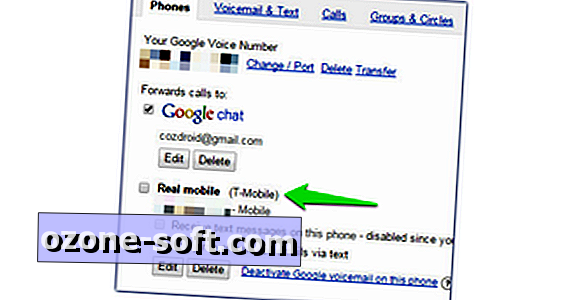
", " modalTemplate ":" {{content}} ", " setContentOnInit ": false} '>
Kui kõne saabub, ei pea te telefonis samaaegselt kahe eraldi teate edastama. Selle lõpetamiseks keelake kõne suunamine oma mobiilinumbrile oma Voice'i kontol. Seejärel heliseb ainult Hangoutsi rakendus. Siin on, kuidas:
- Logige sisse Google Voice'i veebis.
- Klõpsake parempoolses ülanurgas rippmenüüd ja valige Settings.
- Esimeses vahekaardil tühjendage märkeruut mobiilsideoperaatori numbri kõrval.
Kohandage teate helisid
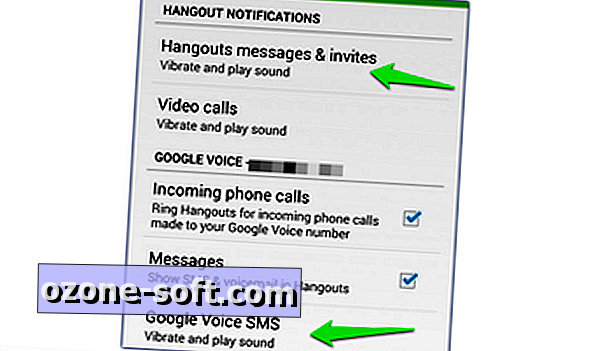
", " modalTemplate ":" {{content}} ", " setContentOnInit ": false} '>
Vaikimisi mängib Hangoutsi rakendus kiirsõnumite, Google Voice'i SMS-i ja operaatori SMS-i puhul sama märguande (kui kasutate seda oma SMS-i vaikeprogrammina). See võib toimida kellegi jaoks, kellel on alati võimalus oma telefoni kontrollida, kuid kui soovite erinevaid teateid, saate neid hõlpsasti seadete menüüs muuta.
Kiirsõnumid
Seaded> Google'i konto nimi> Hangouts-sõnumid ja kutsed> Heli
Google Voice SMS
Seaded> Google'i konto nimi> Google Voice SMS> Heli
Vedaja SMS
Seaded> SMS> Heli
Muuda number „saatke”
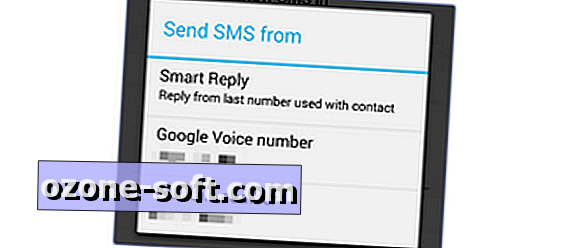
", " modalTemplate ":" {{content}} ", " setContentOnInit ": false} '>
Kui seate Hangoutsi rakenduse SMS-i vaikekliendiks, võite soovida, et soovite korrigeerida, millist numbrit keegi vastates kasutab. Teil on kolm võimalust:
- Nutikas vastus (kasutab vastamiseks numbrit, millele teiega ühendust võeti)
- Google Voice
- Vedaja
Neid valikuid saab kasutada Hangoutsi seadete kaudu:
SMS > Saada SMS
Vaikevalija
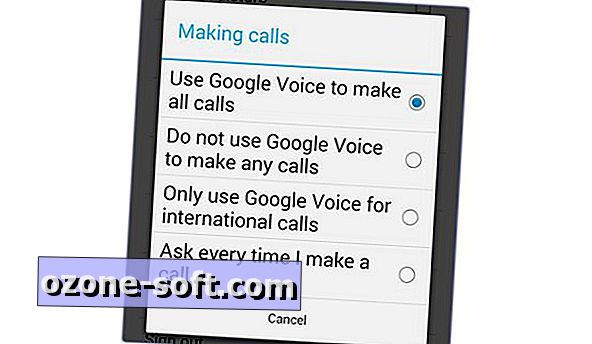
", " modalTemplate ":" {{content}} ", " setContentOnInit ": false} '>
Kui soovite kasutada oma seadmes varude valimise rakendust, kuid kas teie Google Voice'i number kuvatakse helistaja ID-s, hoidke algset Google Voice'i rakendust ja valige kõigi kõnede tegemiseks seadetes Google Voice.
Lisaks saate nüüd seadistada Hangouts Dialer'i rakenduse vaikevalijaks, mis kuvab teie Google Voice'i numbri helistaja ID-s.









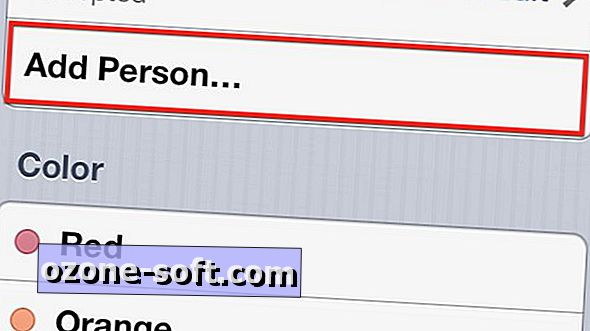



Jäta Oma Kommentaar